オンラインゲームや動画サービスへの課金で、今すぐビットキャッシュが必要になること、ありますよね。クレジットカードを使いたくない、あるいは持っていないという人にとって、ビットキャッシュは本当に頼りになる存在です。僕も、ついつい使いすぎちゃうんで、予算管理のためにプリペイド式を選ぶことが結構あります。
ただ、いざビットキャッシュをコンビニで買おうとすると、「あれ、どこで買えるんだっけ?」とか「bitcashの買い方って、レジでなんて言えばいいんだ?」なんて、ちょっとした疑問が次々と湧いてきませんか。特に、ビットキャッシュカードの買い方や、そもそもビットキャッシュの値段がいくらからなのか、最低金額はどのくらいなのか、といった点は意外と知られていないかもしれません。
例えば、ビットキャッシュを1000円だけ欲しいと思っても、セブンイレブンで1000円分がピンポイントで買えるのか、あるいは金額指定ができるのか。ローソンやファミマではどうなのか。そう考えると、各コンビニでの買い方の違いも気になるところです。それに、購入後のビットキャッシュ レシートの扱いはどうすればいいのか、というのも地味に重要なポイントだったりします。結局、ビットキャッシュは何円から購入できるのか、その答えを求めてこの記事にたどり着いた方も多いのではないでしょうか。
この記事では、そんなあなたのための「ビットキャッシュ コンビニ購入マニュアル」として、どこで買えるかという基本的な情報から、具体的な買い方の手順、値段の種類まで、あらゆる疑問を解消していきます。
記事のポイント
- 各コンビニチェーンでの具体的な購入手順
- 現金以外の支払い方法や手数料の有無
- 購入できるビットキャッシュの金額や種類
- 購入後の使い方と紛失しないための注意点
ビットキャッシュをコンビニで買う前の基礎知識

- ビットキャッシュは危ない?仕組みと安全対策
- ビットキャッシュの便利な使い道と有効期限
- コンビニで何円からビットキャッシュは買える?
- コンビニでビットキャッシュ1000円分を買う手順
- 購入後のビットキャッシュの使い方は簡単3STEP
ビットキャッシュは危ない?仕組みと安全対策

「プリペイド式の電子マネーって、なんだかよく分からないし危ないんじゃないか?」、そう思う方もいるかもしれません。僕も最初は少しだけ不安に感じたことがありました。でも、結論から言うと、ビットキャッシュはクレジットカード情報を入力する必要がないため、むしろ安全性の高い支払い方法と言えます。
ビットキャッシュの仕組みはとてもシンプル。あらかじめ決まった金額分を購入し、その金額の範囲内でのみ利用できる「前払い(プリペイド)」方式です。つまり、万が一、購入したビットキャッシュのID(ひらがなID)が第三者に知られてしまったとしても、被害は購入した金額分に限定されるわけです。これは、カード情報が流出すると不正利用され続けるリスクがあるクレジットカードとは大きな違いですね。
もちろん、どんなサービスにもリスクはゼロではありません。ビットキャッシュにおける主なリスクは、IDそのものを紛失したり、詐欺サイトなどでIDをだまし取られたりすることです。
ビットキャッシュを安全に使うための注意点
ビットキャッシュを狙った詐欺も報告されています。「当選しました」「料金が未納です」といった甘い言葉や脅し文句で、ビットキャッシュの購入とIDの通知を求めてくる手口には絶対に引っかからないようにしてください。公式サイトでも注意喚起がされているので、一度目を通しておくと安心です。
(参照:ビットキャッシュ公式サイト 注意喚起ページ)
言ってしまえば、ビットキャッシュは商品券や図書カードのようなものに近い感覚ですね。買った分しか使えないので、使いすぎも防げますし、何より精神的にラクです。オンラインサービスは使いたいけど、カード情報を登録するのはちょっと…という僕のようなタイプには、まさにピッタリのサービスなんです。
ビットキャッシュの便利な使い道と有効期限

コンビニでビットキャッシュを買ったはいいものの、どんなサービスで使えるのか気になりますよね。ビットキャッシュの最大の魅力は、その幅広い使い道にあります。多くの人が利用しているであろう、人気のサービスで使えるのが嬉しいポイントです。
主なビットキャッシュの使い道
- オンラインゲーム:ファイナルファンタジーXIV、DMM GAMES、ハンゲなど、多くの人気オンラインゲームの課金アイテムやプレイ料金の支払いに対応しています。
- 動画・音楽配信:ニコニコ動画のプレミアム会員登録やポイント購入、その他さまざまな動画配信サービスで利用できます。
- 電子書籍・コミック:まんが王国やDLsiteなど、多くの電子書籍ストアで漫画や小説の購入に使えます。
- SNS・ライブ配信:ライブ配信アプリでの投げ銭(ギフト)など、コミュニケーションツールでの課金にも対応している場合があります。
【豆知識】今すぐ使える!おすすめサービス
ビットキャッシュの使い道として特に人気なのが、DMMの各種サービスです。PCゲームや動画、電子書籍まで幅広いコンテンツが揃っているので、まず覗いてみて損はありません。特に、定期的に開催されるセールでは、話題の作品が驚くほどお得に楽しめることがありますよ。
■ 話題のアニメや映画を楽しむなら【動画配信サービス】
DMM TV: 月額550円で新作アニメが見放題!DMMの各種サービスにも使えるポイントがもらえてお得です。
DMM TVの公式サイトはこちら
■ 本格的なオンラインゲームに熱中!【PCゲームプラットフォーム】
DMM GAMES: 話題のPCゲームが勢ぞろい。クレカを使わずにアイテム課金ができるので、使いすぎの心配もありません。
DMM GAMESで人気ゲームをチェック
こんな使い方も!
ビットキャッシュは、上記以外にもさまざまなオンラインサービスで利用可能です。利用したいサービスがビットキャッシュに対応しているかどうかは、そのサービスの支払い方法のページで確認するのが一番確実です。
そしてもう一つ、気になるのが有効期限。せっかく買ったのに、いつの間にか使えなくなっていたら悲しいですよね。
でも安心してください。原則として、コンビニなどで購入したビットキャッシュに有効期限はありません。(公式サイトにもその旨が記載されています)
コンビニで何円からビットキャッシュは買える?

「ビットキャッシュが欲しいけど、一体いくらから買えるんだろう?」これは、初めて購入する方が最も気になる点の一つだと思います。コンビニで購入できるビットキャッシュには、主に2つのタイプがあります。
- 金額固定タイプ:あらかじめ金額が決まっているカードやシート。
- 金額指定(バリアブル)タイプ:自分で好きな金額を指定して購入できるカード。
これらのタイプによって、購入できる最低金額や上限額が変わってきます。
| タイプ | 主な券種 | 購入可能額 |
|---|---|---|
| 金額固定 | 1,500クレジット / 2,000クレジット / 3,000クレジット / 5,000クレジット / 10,000クレジット | 表記されている金額 |
| 金額指定(バリアブル) | カードに「1,500-50,000」などと記載 | 1,500円~50,000円の間で、1円単位で指定可能 |
表を見てわかる通り、ビットキャッシュをコンビニで買う場合の最低金額は、基本的に1,500円から、ということになります。もし1,500円以下の少額だけ欲しい、という場合は少し不便に感じるかもしれませんが、多くのオンラインサービスの課金額を考えると、1,500円というのは妥当な設定なのかもしれませんね。
僕の場合、大体5,000円分を買っておくことが多いです。一度に使うわけではなく、残高としてアカウントにチャージしておけば、ちょっとした課金の時にすぐ使えて便利なんですよね。バリアブルカードで「3,500円」みたいに半端な額を指定できるのも、地味に助かります。
コンビニでビットキャッシュ1000円分を買う手順

「ちょっとだけ課金したいから、ビットキャッシュを1000円だけ買いたいんだけど…」そう考える方も少なくないでしょう。しかし、ここで一つ注意点があります。
前述の通り、コンビニの店頭に並んでいる金額固定のビットキャッシュカードや、マルチコピー機で発券するシートタイプには、残念ながら1,000円券は存在しません。
1,000円券は購入できない
以前は1,000円券も販売されていた時期があったようですが、2025年現在、コンビニでの取り扱いは基本的にありません。そのため、「ビットキャッシュ 1000円」と探しても、コンビニ店頭で見つけることは難しいでしょう。
では、1,000円に近い金額で購入する方法は全くないのでしょうか?
最も近い方法は、やはり金額指定(バリアブル)カードを利用することですが、これも最低購入金額が1,500円からとなっています。したがって、どうしても1,000円という金額にこだわりたい場合は、ビットキャッシュ以外の支払い方法を検討する必要があるかもしれません。
これは少し残念なポイントですよね。僕も「あと1,000円だけあれば…!」という場面を経験したことがあります。ただ、こういうルールだと理解した上で、じゃあ今回は1,500円分買っておこう、と計画的に利用するのが賢い使い方なのかな、と思っています。残った分は、また次の機会に使えばいいわけですしね。
購入後のビットキャッシュの使い方は簡単3STEP

無事にコンビニでビットキャッシュを手に入れたら、いよいよ目的のサービスで利用する番です。使い方は驚くほど簡単なので、初めての方でも全く心配いりません。基本的には、以下の3ステップで完了します。
ビットキャッシュの使い方 簡単3ステップ
- 支払い方法で「ビットキャッシュ」を選択
利用したいオンラインサービス(ゲーム、動画サイトなど)の決済画面に進み、支払い方法の一覧から「ビットキャッシュ」を選びます。 - ひらがなIDの入力画面へ
ビットキャッシュのロゴなどをクリックすると、IDの入力画面が表示されます。 - 16文字のひらがなIDを入力
購入したビットキャッシュカードの裏面を削ったり、レシートに印字されている16文字の「ひらがなID」を正確に入力します。入力後、決済ボタンを押せば支払いは完了です。
たったこれだけです。数字とアルファベットが混在したコードと違って、すべて「ひらがな」なので入力ミスが起こりにくいのも、ビットキャッシュが長年支持されている理由の一つだと思います。
初めて使った時、「え、これだけ?」って拍子抜けしたのを覚えています。クレジットカードみたいに、カード番号や有効期限、セキュリティコードを何度も確認しながら入力する手間がないので、本当にスムーズです。一度この手軽さを味わうと、なかなかやめられませんよ。
ビットキャッシュのコンビニ別支払い・購入ガイド

- ビットキャッシュのコンビニでの支払い方法一覧
- ビットキャッシュはコンビニで現金以外でも購入可
- コンビニでビットキャッシュはPayPayで支払える?
- 【セブン-イレブン】マルチコピー機での買い方
- 【ファミリーマート】ファミポートでの買い方
- 【ローソン】Loppi(ロッピー)での買い方
- 注意!レシートのひらがなIDは大切に保管
ビットキャッシュのコンビニでの支払い方法一覧

コンビニでビットキャッシュを購入する際、どんな支払い方法が使えるのかは重要なポイントですよね。基本的には、どのコンビニでも現金での支払いが確実です。
一方で、キャッシュレス決済が普及した今、「できれば現金以外で支払いたい」と考える方も多いはず。現金以外の支払い方法の対応状況は、コンビニチェーンによって、また店舗の方針によっても異なるため、一概に「これが使える」と言い切れないのが現状です。
ただ、一般的な傾向として、以下のようなルールになっていることが多いです。
| 支払い方法 | 対応状況 | 理由・補足 |
|---|---|---|
| 現金 | ◎(確実) | 全てのコンビニで対応しています。 |
| クレジットカード | ×(ほぼ不可) | 換金性の高い商品のため、不正利用防止の観点から基本的に利用できません。 |
| QRコード決済(PayPayなど) | △(原則不可) | クレジットカードと同様の理由で、原則として利用できないことが多いです。 |
| 電子マネー(交通系、nanacoなど) | △(チェーンによる) | 一部の自社系電子マネー(例:セブン-イレブンのnanaco)でのみ購入可能な場合があります。 |
なぜキャッシュレスで買えないことが多いの?
クレジットカードやQRコード決済でプリペイドカードを購入できてしまうと、それを現金化する「クレジットカードのショッピング枠現金化」という行為に利用されるリスクがあります。これを防ぐため、多くの店舗ではプリペイドカード類の購入を現金に限定している、というわけです。
ビットキャッシュはコンビニで現金以外でも購入可

前述の通り、ビットキャッシュの購入は現金が基本です。しかし、「絶対に現金じゃないとダメ」というわけではなく、一部のコンビニでは例外的に現金以外の支払い方法が認められるケースがあります。
その代表例が、セブン-イレブンでのnanaco払いです。
nanacoはセブン&アイ・ホールディングスが提供する電子マネーで、セブン-イレブンでは公共料金の支払いをはじめ、多くの支払いに利用できます。そして、ビットキャッシュを含むプリペイドカード類の購入にも、nanacoが利用できることが知られています。(2025年7月時点の情報)
これには大きなメリットがあります。クレジットカードからnanacoにチャージする際にカードのポイントが貯まる場合、実質的にクレジットカードのポイント還元を受けながらビットキャッシュを購入できることになります。これは、お得に購入したい方にとっては見逃せないテクニックですね。
店舗による対応の違いに注意
ただし、この取り扱いは店舗の判断や方針によって変更される可能性もゼロではありません。特にアルバイトの店員さんだと、対応に慣れておらず断られてしまうケースも考えられます。もしnanacoでの支払いを試みたい場合は、事前に店舗に確認するか、断られても仕方ないくらいの気持ちで臨むのが良いかもしれません。
このように、基本は現金ですが、特定のコンビニと電子マネーの組み合わせであれば、現金以外での購入も可能、と覚えておくと良いでしょう。
コンビニでビットキャッシュはPayPayで支払える?

「PayPay(ペイペイ)なら使えるんじゃない?」と期待する方も多いのではないでしょうか。日常の買い物で広く普及しているだけに、そう考えるのも自然なことです。
しかし、残念ながら、2025年7月現在、セブン-イレブン、ファミリーマート、ローソンといった主要コンビニにおいて、PayPayでビットキャッシュを購入することは基本的にできません。
これは、先ほども触れた「換金性の高い商品の購入」に関するルールが関係しています。PayPay残高には、銀行口座などからチャージした「PayPayマネー」と、クレジットカード経由の「PayPayクレジット」などがありますが、いずれの方法であってもプリペイドカードの購入は原則として対象外となっているのです。
これは僕も実際にレジで試そうとして、「申し訳ありません、プリペイドカードは現金のみでして…」と言われた経験があります。ルールだと分かっていても、普段PayPayで全部済ませていると、ちょっと不便に感じてしまいますよね。なので、ビットキャッシュを買いに行くときは、「現金必須!」と自分に言い聞かせてから家を出るようにしています。
結論として、PayPayをはじめとするQRコード決済でのビットキャッシュ購入はできない、と認識しておくのが間違いありません。今後のために、現金を用意していくようにしましょう。
【セブン-イレブン】マルチコピー機での買い方

セブン-イレブンでビットキャッシュを購入する場合、主に2つの方法があります。
- 店内のカード陳列棚にあるビットキャッシュカードをレジに持っていく。
- マルチコピー機を操作して申込券を発行し、レジで支払う。
ここでは、少し手順が分かりにくいかもしれない、マルチコピー機での買い方を解説します。バリアブルなど、カードが置いていない券種が欲しい時に便利です。
マルチコピー機 操作手順
- タッチパネルで「プリペイドサービス」を選択します。
- サービス一覧の中から「電子マネー・音楽・動画」といった項目を選びます。
- ブランド一覧が表示されるので、「ビットキャッシュ」のロゴを探してタッチします。
- 商品選択画面になるので、希望する券種(例:5,000クレジット、バリアブルなど)を選びます。
- 注意事項を確認し、「OK」や「同意する」といったボタンを押して進みます。
- バリアブルの場合は、購入したい金額(1,500~50,000)をタッチパネルで入力します。
- 内容を確認後、「発行する」ボタンを押すと、バーコードが印字された申込券が印刷されます。
- その申込券を30分以内にレジに持っていき、代金を支払います。
支払い後、ひらがなIDが記載されたチケット(レシート)が渡されます。これで購入は完了です。最初は少し戸惑うかもしれませんが、画面の指示に従っていけば大丈夫。一度やってみれば、次からは簡単ですよ。
【ファミリーマート】ファミポートでの買い方

ファミリーマートでは、緑色の筐体が目印のマルチメディア端末「ファミポート」を使ってビットキャッシュを購入できます。こちらも基本的な流れはセブン-イレブンのマルチコピー機と似ています。
ファミポート 操作手順
- トップメニューから「プリペイド」を選択します。
- ジャンル選択画面で「電子マネー(オンラインマネー)」を選びます。
- 一覧から「ビットキャッシュ」を探してタッチします。
- 商品ラインナップが表示されるので、購入したい券種を選んでタッチします。
- 内容を確認し、「発行する」ボタンを押します。
- ファミポートから「Famiポート申込券(レシート)」が印刷されて出てきます。
- その申込券を30分以内にレジに持っていき、代金を支払います。
代金を支払うと、レジで「プリペイド番号通知票」が渡されます。ここに16文字のひらがなIDが記載されています。ファミポートの操作も直感的で分かりやすいので、初めての方でも迷うことは少ないはずです。
個人的には、ファミポートは画面の反応が良くてサクサク進める印象がありますね。ただ、たまにメンテナンス中で使えないこともあるので、その時は店員さんに聞くか、カード陳列棚に欲しい券種がないか探してみるようにしています。
【ローソン】Loppi(ロッピー)での買い方

ローソンやミニストップに設置されている赤い端末「Loppi(ロッピー)」でも、もちろんビットキャッシュの購入が可能です。操作手順は他のコンビニとほぼ同じです。
Loppi(ロッピー) 操作手順
- トップ画面の「各種サービスメニュー」をタッチします。
- カテゴリの中から「ネット用マネー/各種お申し込み」といった項目を選択します。(時期により文言が変わることがあります)
- 「ネット用マネー」を選びます。
- 電子マネーの一覧が表示されるので、「ビットキャッシュ」を選びます。
- 券種を選択し、画面の案内に従って操作を進めます。
- 全ての確認が終わると、Loppi本体からバーコード付きの「申込券」が発券されます。
- その申込券を30分以内にレジに持っていき、代金を支払います。
支払い完了後、レジで「プリペイドサービス番号お知らせシート」を受け取ります。このシートに、大切なひらがなIDが記載されています。Loppiも画面が分かりやすく、スムーズに操作を進められるでしょう。
注意!レシートのひらがなIDは大切に保管

さて、ここまで各コンビニでの購入方法を解説してきましたが、購入後に一つだけ、絶対に忘れてはいけない最も重要な注意点があります。
それは、「レジで受け取った、ひらがなIDが記載されたレシートや通知票を、絶対になくさないこと」です。
カードタイプの裏面をコインで削ってIDを確認する場合と違い、マルチコピー機で購入した場合は、レジで受け取る紙そのものがビットキャッシュの本体です。これを紛失するということは、購入した金額分のお金を丸ごと失くすのと同じ意味になります。
ひらがなIDは再発行不可!
一度紛失してしまうと、購入した店舗やビットキャッシュのサポートセンターに問い合わせても、ひらがなIDを再発行してもらうことはできません。
レシートだと思ってうっかり捨ててしまったり、ポケットに入れたまま忘れて洗濯してしまったり…なんてことになったら、目も当てられません。購入後はすぐに自分のアカウントにチャージするか、スマホで写真を撮っておくなど、厳重に管理するようにしてください。
これは本当に、本当に重要です!僕も一度、買い物のレシートと一緒にクシャクシャにしてしまい、危うく捨てそうになった経験があります。その時は心臓がヒュッとしました…。それ以来、ビットキャッシュを買った時は、他のレシートとは別に、すぐに財布の別のポケットに入れるように癖をつけています。
まとめ:ビットキャッシュはコンビニ購入が確実
この記事では、ビットキャッシュをコンビニで購入する方法について、網羅的に解説してきました。最後に、重要なポイントをリストでまとめておさらいしましょう。
- ビットキャッシュはコンビニで手軽に購入できるプリペイド式電子マネー
- クレジットカード情報の入力が不要なため安全性が高い
- オンラインゲームや動画、電子書籍など幅広いサービスで使える
- 原則として有効期限はないので安心して保管できる
- コンビニでの最低購入金額は基本的に1,500円から
- 残念ながら1,000円券の取り扱いはない
- 購入方法はカードをレジに持っていくかマルチコピー機を操作するかの2通り
- セブンイレブン、ファミリーマート、ローソンなど主要なコンビニで購入可能
- 支払いは現金が基本で、PayPayなどのQRコード決済は原則不可
- 例外的にセブンイレブンではnanaco払いが可能な場合がある
- マルチコピー機で購入した場合、ひらがなIDが記載されたレシートが渡される
- そのレシートはビットキャッシュ本体なので絶対になくしてはいけない
- 紛失した場合の再発行はできないため管理には細心の注意が必要
- 購入後の使い方はサイトでIDを入力するだけの簡単なステップで完了
- ビットキャッシュを安全かつ計画的に使ってオンラインサービスを楽しもう


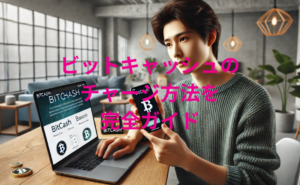

コメント